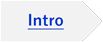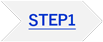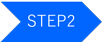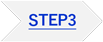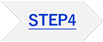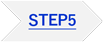つなぎかたガイド(中継機/子機)メッシュ機能を使う場合
本商品をメッシュ中継機として使用する場合の手順です。
STEP2 メッシュ親機と接続する周波数帯を設定しよう
![]()
- 本商品は、工場出荷状態でメッシュ親機と接続する周波数帯が「自動設定」に設定されています。変更の必要がない場合はSTEP3に進んでください。
メッシュ親機と接続する周波数帯を指定する場合は、下記手順で設定します。
- 1.
- クイック設定Webを起動する
本商品のLANポートに有線接続した端末から起動します。
- (1)本商品からACアダプタのプラグをいったん外し、電源を切る
- (2)本商品のSETボタンを押しながら、ACアダプタのプラグを接続し、ACTIVEランプが橙点滅したら放す
本商品の強制DHCPサーバ機能が起動します。起動中はACTIVE ランプが橙点滅します。 - (3)Webブラウザのアドレス欄に「http://192.168.1.245/」を入力する
- (4)「ユーザー名」に「admin」を、「パスワード」に本商品に貼付のラベルに記載された英数字8桁のパスワード(Web PW)を入力して、[ログイン]をクリックする
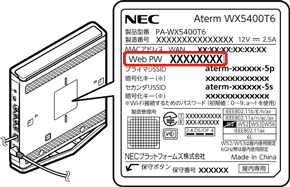
- (5)クイック設定Webのホーム画面が表示される
- 2.
- ホーム画面の「基本設定」-「基本設定」をクリックする
- 3.
- 「Backhaul リンク」でメッシュ親機と接続する周波数帯を「自動設定」、「6GHz」、「5GHz」または「2.4GHz」で選択する

- 「自動設定」または「6GHz」に設定した場合、子機からアクセスポイントを検索した際に本商品(メッシュ中継機)のbackhaul SSID(aterm-xxxxxx-5gbh)が表示されますが、backhaul SSIDには、Wi-Fi接続できません。
- 「自動設定」に設定した場合、Wi-Fi接続する周波数帯は自動で選択されます。優先順は、6GHz>5GHz>2.4GHzです。
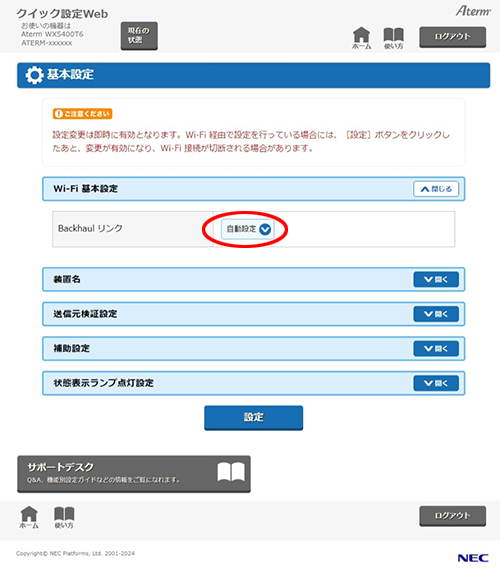
- 4.
- [設定]をクリックする
- 5.
- ダイアログボックスが表示された場合は、内容をよく読んでボタンをクリックする
- 6.
- 「設定内容を更新しました。」と表示されたことを確認する

- Wi-Fi経由で設定を行っている場合、設定を行っているパソコンなどとWi-Fiが切断されたときは、Webブラウザを閉じてください。設定は完了しています。
- 7.
- ホーム画面の「メンテナンス」-「再起動」画面で[再起動]をクリックする
- 8.
- [ログアウト]をクリックする
- 9.
- STEP3へ進む
トラブルシューティング
- 本商品のランプの状態が手順の状態にならないなど、ランプ表示の詳細については、ユーザーズマニュアルの「各部の名称とはたらき」を参照してください。
- サポートデスクにある「Q&A」でもさまざまなトラブルと対処を掲載しています。そちらもあわせて参照してください。
※ 解決しない場合は、本商品を初期化し、はじめから設定し直してお試しください。